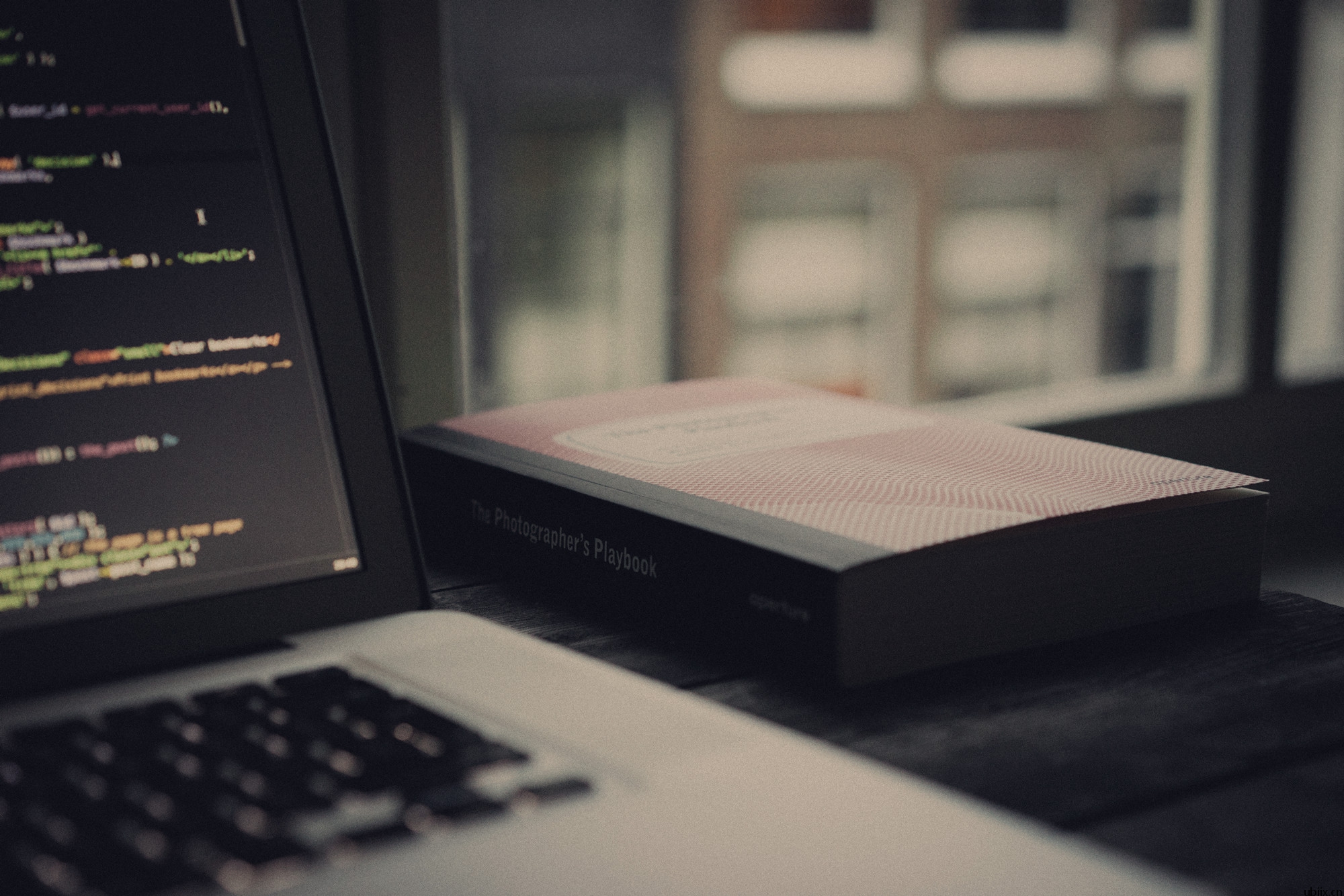MANUAL
手册详情
IP-PBX管理员手册
9.1查看通话记录
在 Ubiix PBX 管理控制台,点击左边的菜单“通话详情”将列所有历史通话记录,你可以点击“下一页”按钮来查看更多的通话记录。

9.2生成通话记录报告
除了在Ubiix PBX管理控制台里查看历史通话记录之外,你也可以让PBX根据指定的参数条件,自动生成通话记录报告,并发送到指定的邮箱。该过程以较低优先级执行,不会影响 PBX 运行。
注意:要接收导出的通话记录报告,请确保您已正确配置 SMTP 邮件服务器。要设置该服务器,请转至设置向导的第 4 步或转至个人资料 > 邮件服务器。
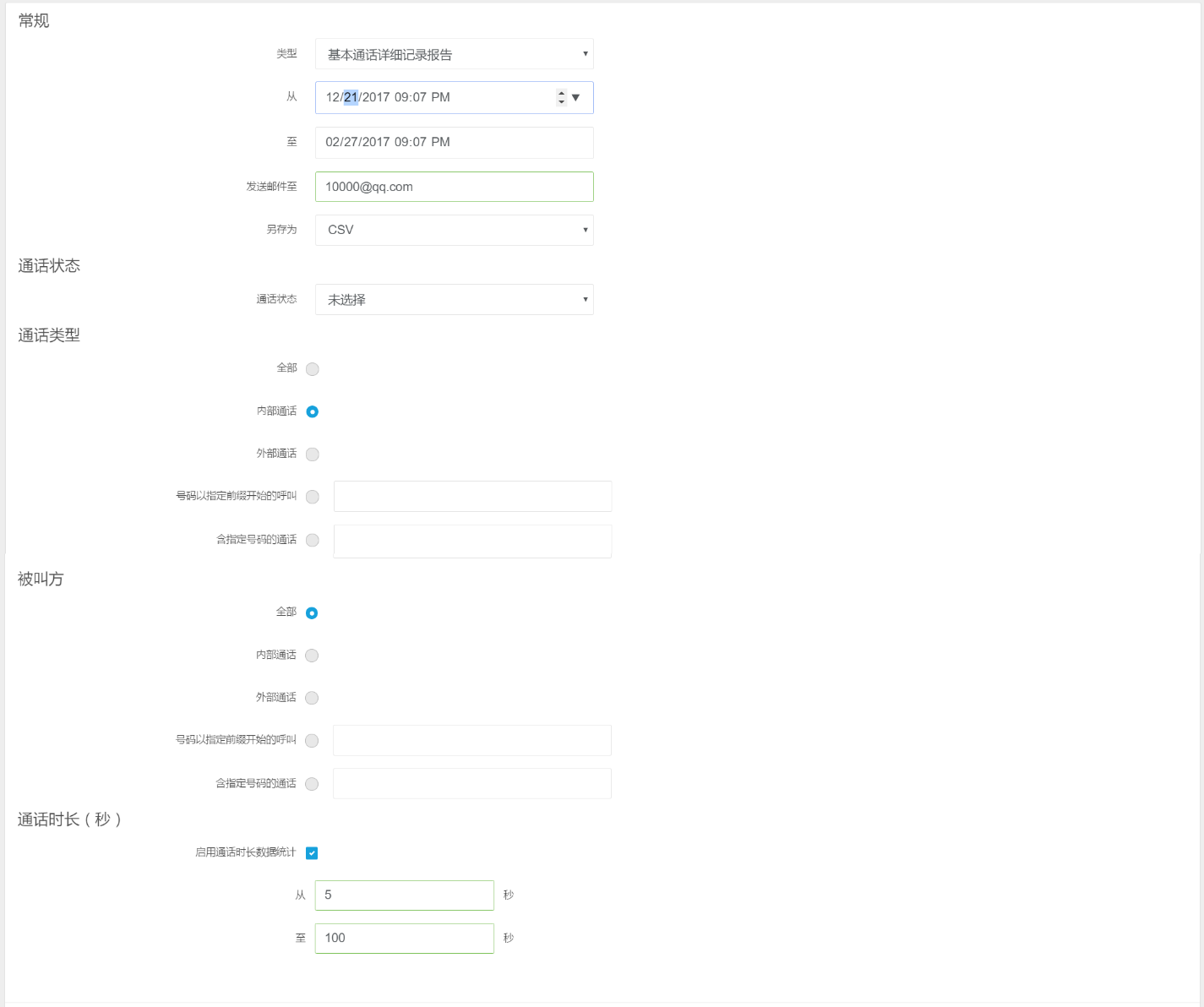
要生成通话记录报告并发送到信箱,请按照如下步骤执行:
1.点击管理控制台左侧的菜单“通话记录报告”,然后点击“生成报告”按钮来创建新的通话记录查询报告。
2.选择通话记录的日期段范围。
3.输入接收通话记录报告的邮箱地址。
4.在文件格式下拉框里选择通话记录报告的格式,默认为 CSV。
5.选择根据呼叫发起方过滤,可以指定精确匹配整个号码,或者只匹配前缀,或者匹配包含有指定号码的呼叫发起方。也可以按照呼叫发起方是外部号码还是 PBX 内部的分机号码来筛选通话记录。
6.选择根据呼叫接收方过滤,可以指定精确匹配整个号码,或者只匹配前缀,或者匹配包含有指定号码的呼叫接收方。也可以按照呼叫接收方是外部号码还是 PBX 内部的分机号码来过滤通话记录。
7.选择根据通话状态过滤,指定为“全部”则不做过滤,如果指定为“已应答”,那么呼叫记录报告将只包括成功应答的通话记录。
8.选择根据通话时长过滤,选中“启用通话时长数据统计”选项,然后输入一个通话时长的起始范围(以秒为单位),比如从 10 到20,那么通话记录报告里将只包括所有时长在 10 秒与 20 秒之间的通话记录。
点击“确定”按钮,PBX 将会自动根据指定的条件生成通话记录报告,并发送到指定的邮箱。
沪ICP备18008779号 全球云通信服务商 | 云pbx | 云总机 | 云电话 | ippbx网络电话号码 | 人工智能客服 | 云呼叫中心